- Parte 1. Perché il computer si blocca in modo casuale
- Parte 2. Come risolvere i crash del computer in modo casuale
- Parte 3. Come recuperare i dati dopo che il computer si è bloccato in modo casuale utilizzando FoneLab Data Retriever
- Parte 4. Domande frequenti sul recupero dei dati dopo che il computer si è bloccato in modo casuale
Recupera i dati persi / cancellati da computer, disco rigido, unità flash, scheda di memoria, fotocamera digitale e altro ancora.
Recupera i dati dopo che il computer si è bloccato in modo casuale con il metodo migliore
 aggiornato da Lisa Ou / 24 nov 2022 18:40
aggiornato da Lisa Ou / 24 nov 2022 18:40Le tue app di Windows 10 continuano a bloccarsi? È il pannello di controllo? O qualcosa sul tuo computer? Devi sentirti ansioso mentre lo vedi accadere davanti ai tuoi occhi. Inizi a preoccuparti che i tuoi dati siano a rischio e non sai perché sta accadendo. Le persone normalmente archiviano tutti i loro file importanti sul computer per tenerli al sicuro. Ma cosa succede se diventa quello che mette in pericolo i tuoi dati? Ora devi cercare un metodo affidabile per riparare il tuo computer o salvare i tuoi file.
Dovresti essere a conoscenza di alcuni segnali per sapere se il tuo computer andrà in crash. Uno è quando senti il disco rigido fare rumore. All'interno ci sono parti mobili, quindi è normale che si rompano o si usurino dopo un lungo periodo di utilizzo. Un altro è una ventola di sistema rumorosa. Se noti che la ventola emette rumori più forti del solito, è un segno di surriscaldamento interno e il tuo computer potrebbe bloccarsi in qualsiasi momento. Ci sono più segni quando il PC si blocca in modo casuale e saprai come risolverli di seguito.

In questo articolo, ti forniremo informazioni affidabili sui computer che continuano a bloccarsi. Avrai una migliore conoscenza del motivo per cui accade. Inoltre, scoprirai come risolvere questo problema. Inoltre, questo articolo fornirà un metodo efficace per recuperare i dati dopo aver risolto il problema. Leggi di seguito per iniziare e comprendere il processo.

Elenco delle guide
- Parte 1. Perché il computer si blocca in modo casuale
- Parte 2. Come risolvere i crash del computer in modo casuale
- Parte 3. Come recuperare i dati dopo che il computer si è bloccato in modo casuale utilizzando FoneLab Data Retriever
- Parte 4. Domande frequenti sul recupero dei dati dopo che il computer si è bloccato in modo casuale
Parte 1. Perché il computer si blocca in modo casuale
Se il tuo computer si blocca in modo casuale, ci sono diverse possibili cause del perché si verifica. Potrebbe essere dovuto al surriscaldamento della CPU, del display o dell'alimentatore. Non dimenticare di far riposare il computer di tanto in tanto per evitarlo. Se questa non è la causa, un'altra possibilità è che l'hardware all'interno del tuo computer sia allentato. Oppure può anche essere perché l'hardware e il software non sono compatibili. Se installi o aggiorni un software non compatibile con l'hardware del tuo computer, il computer potrebbe bloccarsi in modo casuale.
Forse il tuo sistema viene attaccato da un virus o malware mentre esplori il tuo computer. Forse hai esaurito la memoria RAM perché troppi programmi sono aperti contemporaneamente. Questo è uno dei motivi più comuni per cui un computer si blocca improvvisamente. Assicurati di chiudere correttamente i programmi dopo averli utilizzati per avere una capacità RAM sufficiente. Altre cause includono driver obsoleti, file danneggiati, software dannoso e memoria interna insufficiente. Scopri quale di questi causa l'arresto anomalo del tuo computer per risolvere rapidamente il problema.
Parte 2. Come risolvere i crash del computer in modo casuale
Come accennato in precedenza, un PC che si blocca in modo casuale potrebbe essere dovuto al surriscaldamento. Pertanto, è essenziale stare in un luogo con una buona ventilazione. È anche importante lasciarlo raffreddare quando noti che inizia a surriscaldarsi. Successivamente, se usi il computer da anni, il suo hardware può impolverarsi dopo un po'. Ciò influirà sulla dissipazione del calore del computer, causando scarse prestazioni. La pulizia dell'hardware una volta ogni tanto può migliorare le prestazioni del computer e risolvere alcuni dei suoi problemi.
Un'altra correzione che puoi fare è esaminare le connessioni hardware. Se sposti spesso il computer, provoca una vibrazione che allenta alcune parti dell'hardware interno. Pertanto, dovresti evitare di spostarlo tutto il tempo. Un altro sta controllando il disco rigido per i settori danneggiati. Il disco rigido tende a ottenere settori danneggiati se non utilizzato correttamente oa causa dell'usura dopo averlo utilizzato per lungo tempo. Ora, se il disco rigido è già gravemente danneggiato, potrebbe essere il momento di aggiornarlo o sostituirlo.
Tuttavia, ciò metterà a rischio i dati all'interno. Non solo questo, ma l'intero processo di scoperta e risoluzione del problema mette già in pericolo i tuoi dati. Pertanto, abbiamo preparato uno strumento per recuperarli nel caso in cui accada qualcosa del genere. Procedi alla guida qui sotto per ripristinare i tuoi dati sul computer.
Parte 3. Come recuperare i dati dopo che il computer si è bloccato in modo casuale utilizzando FoneLab Data Retriever
FoneLab Data Retriever è uno strumento di terze parti affidabile che ti consente recuperare i dati persi o cancellati sul computer, disco rigido, pen drive, ecc. I formati supportati includono foto, video, audio, documenti, e-mail e altro. Anche se riscontri un arresto anomalo del computer o del sistema, questo software è comunque in grado di recuperare i tuoi dati. Lo stesso vale per altri scenari come cancellazione accidentale, formato indesiderato, spegnimento imprevisto, virus informatico, ecc. Inoltre, FoneLab Data Retriever ha incredibili funzionalità che rendono il processo di recupero più gestibile. Ha entrambi Quick Scan ed Scansione profonda puoi correre a sfogliare meglio i dati sul tuo computer. Scoprirai più delle sue funzioni aggiuntive una volta installato.
FoneLab Data Retriever: recupera i dati persi / cancellati dal computer, dal disco rigido, dall'unità flash, dalla scheda di memoria, dalla fotocamera digitale e altro ancora.
- Recupera facilmente foto, video, documenti e altri dati.
- Anteprima dei dati prima del recupero.
Prestare attenzione alle istruzioni seguenti per recuperare i dati dopo che il computer si è bloccato in modo casuale utilizzando FoneLab Data Retriever:
Passo 1 Vai al sito Web ufficiale di FoneLab Data Retriever. Vedrai il Scarica gratis scheda in basso a sinistra della pagina. Fare clic e consentire al software di apportare modifiche al dispositivo. Una volta visualizzata la pagina di installazione, scegli la tua lingua preferita nell'opzione Lingua di installazione. È inoltre possibile personalizzare l'installazione scegliendo la cartella di destinazione del programma. Successivamente, attendi il completamento del processo di configurazione, quindi eseguilo sul tuo computer.

Passo 2 Contrassegna i tipi di dati che desideri recuperare sull'interfaccia principale. Puoi controllare tutti i tipi di file, se lo desideri. Quindi sotto, scegli la posizione dei file da recuperare. Le unità rimovibili verranno visualizzate anche se sono collegate al computer. Ordina le tue scelte, quindi fai clic Scannerizzare in basso a destra dell'interfaccia di FoneLab Data Retriever.
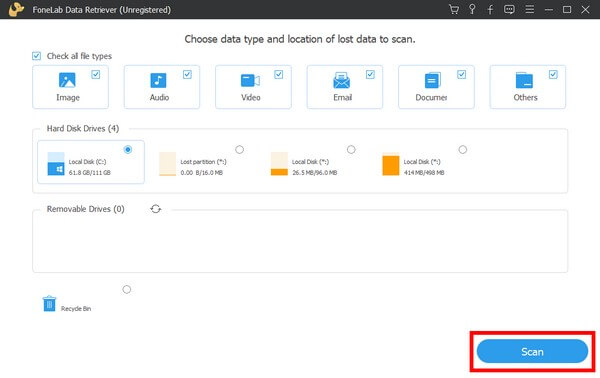
Passo 3 Il programma eseguirà a Quick Scan automaticamente. Come suggerisce il nome, la scansione dei dati del tuo computer richiederà solo pochi secondi. Puoi anche eseguire il file Scansione profonda. Ci vorrà più tempo, ma sarà un processo di scansione più approfondito.

Passo 4 Esplora le cartelle di ogni tipo di dati che vedi sull'interfaccia. Seleziona tutti i file che desideri recuperare e, infine, premi il file Recuperare pulsante in basso a destra dell'interfaccia. Il programma recupererà quindi automaticamente i tuoi dati dopo il problema del crash del computer.

FoneLab Data Retriever: recupera i dati persi / cancellati dal computer, dal disco rigido, dall'unità flash, dalla scheda di memoria, dalla fotocamera digitale e altro ancora.
- Recupera facilmente foto, video, documenti e altri dati.
- Anteprima dei dati prima del recupero.
- Recupera i dati dal dispositivo, iCloud e iTunes.
Parte 4. Domande frequenti sul recupero dei dati dopo che il computer si è bloccato in modo casuale
Come puoi trovare i file più facilmente su FoneLab Data Retriever?
FoneLab Data Retriever ha funzioni che ti consentono di trovare i tuoi dati più comodamente. Puoi utilizzare la sua barra di ricerca per trovare un determinato file. Puoi anche aggiungere filtri per organizzare i file di conseguenza.
Esistono strumenti di recupero online che puoi utilizzare per ripristinare i dati?
Ce ne sono alcuni, ma trovarne uno affidabile non sarà facile. La maggior parte dei metodi di ripristino online sono gestiti dai servizi di archiviazione. E quasi tutti richiedono un backup per poter recuperare i file. Quindi, utilizzando uno strumento di terze parti come FoneLab Data Retriever che non ha bisogno di un backup è ancora l'opzione migliore.
Esiste uno strumento affidabile che posso utilizzare per recuperare file su Mac?
Sì, puoi trovarne molti su Internet. Ma lo strumento consigliato è il FoneLab Data Retriever, poiché è disponibile anche su Mac.
Questo è tutto per il recupero dei dati dopo che il computer si è bloccato in modo casuale. Grazie per essere arrivato fin qui e potresti tornare in qualsiasi momento per ulteriori soluzioni.
FoneLab Data Retriever: recupera i dati persi / cancellati dal computer, dal disco rigido, dall'unità flash, dalla scheda di memoria, dalla fotocamera digitale e altro ancora.
- Recupera facilmente foto, video, documenti e altri dati.
- Anteprima dei dati prima del recupero.
- Recupera i dati dal dispositivo, iCloud e iTunes.
